Philips Xenium W6610: Мультимедиа
Мультимедиа: Philips Xenium W6610
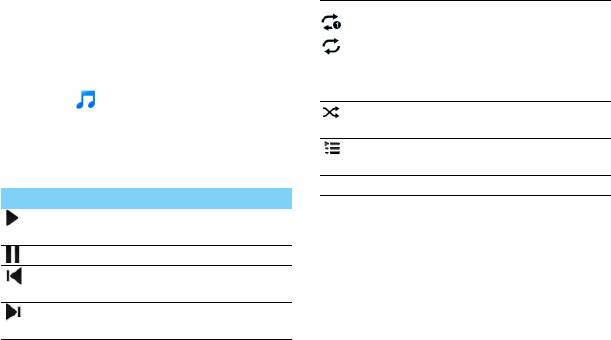
Мультимедиа
Музыка
Выбрать режим воспроизведения:
Информация о том, как с помощью
• Повторять один (повторное
воспроизведение текущего файла).
аудиоплеера слушать любимую музыку.
• Повторять все (повторное
воспроизведение всех файлов
Воспроизведение музыки
в папке).
1
Нажмите , чтобы открыть экран
Включение режима случайного
воспроизведения музыки.
воспроизведения.
2
Выберите музыкальную категорию.
3
Для управления воспроизведением
Выберите, чтобы перейти в список
используйте перечисленные ниже клавиши.
воспроизведения.
M Возврат на главный экран.
Функция Название
Начать или возобновить
воспроизведение.
Приостановить воспроизведение.
Выбрать предыдущую звуковую
дорожку.
Выбрать следующую звуковую
дорожку.
22 Мультимедиа
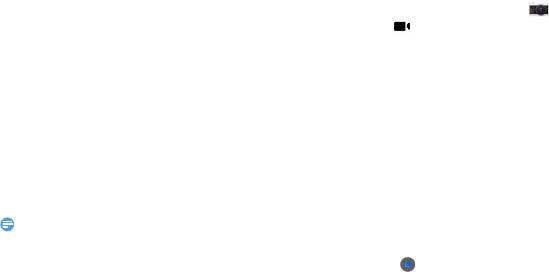
Настройки музыки
Нажмите O, чтобы войти в Настройки:
•
Создать микс: Воспроизведение
музыкальных файлов в случайном порядке.
•
Добавить в плейлист: Добавление новой
музыки в список воспроизведения.
•
Поставить на звонок: Выбор музыки
в качестве мелодии звонка.
•
Удалить: Удаление музыки из списка
воспроизведения.
•
Звуковые эффекты: Выбор звукового
эффекта.
•
Библиотека: Возврат к музыкальной
категории.
•
Поиск: Поиск музыки.
Мультимедиа 23
Внимание:
Камера
Съемка фото/видео
1
В списке приложений нажмите .
2
Нажмите для переключения в режим
видеокамеры.
3
Наведите объектив камеры на объект
съемки и выполните необходимую
настройку.
4
Для увеличения масштаба ("зумирования")
поместите два пальца на экран и медленно
разведите их. Для уменьшения масштаба
сведите их вместе.
5
Коснитесь экрана предпросмотра там, где
необходимо сделать фокус. Рамка фокуса
переместится в указанное место и сменит
свой цвет на зеленый, когда объект будет
•
При прослушивании музыки выбирайте средний
уровень громкости. Постоянное прослушивание при
в фокусе.
высоком уровне громкости может негативно сказаться
6
Выберите для съемки фото/видео.
на вашем слухе.
Фотографии/видеоролики сохраняются
автоматически.
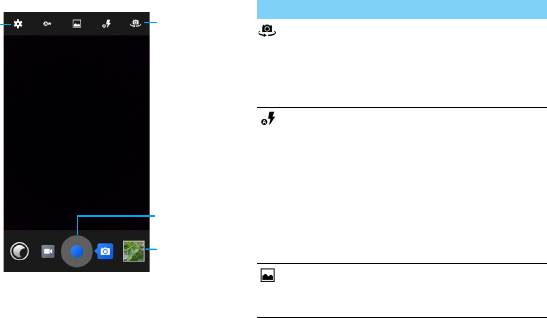
Быстрые клавиши камеры
24 Мультимедиа
Настройки
Фронтальная
камеры
камера
Сделать
снимок
Просмотр
фотографий
Параметр Функция
Переключить Переключитесь
на фронтальную
камеру для
съемки
автопортрета.
Настройки
Вспышку можно
вспышки
включать или
отключать
вручную, или
установить
автоматическое
срабатывание
при
необходимости.
Обычный режим Фотосъемка
в обычном
режиме.
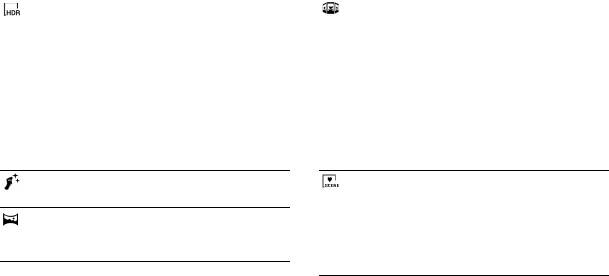
HDR
Съемка трех
Съемка
Вы можете делать
фотографий
в движении
фотографии
с различной
движущегося
экспозицией
объекта, а затем
с последующим
объединить
их совмещением
их в одну
для улучшения
фотографию,
уровня
показывающую
контрастности
объект
изображения.
в движении.
Красивое лицо Удаление
Автоматическое
Простой выбор
дефектов на лице.
определение
подходящего
Панорама Съемка
сцены
режима для
панорамных
условий
фотографий.
и объектов
съемки.
Мультимедиа 25
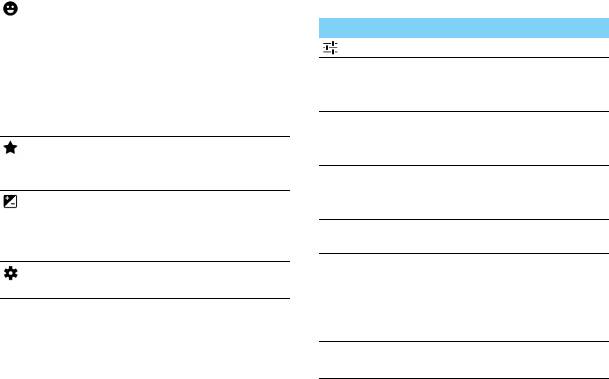
Распозн.улыбки Устройство
Настройки камеры
настраивается
Параметр Функция
на распознавание
лиц людей
Геотеггинг
Настройка для добавления
и помогает
на фотографии информации
делать снимки,
о местоположении.
когда они
Экспозиция
Регулировка значения
улыбаются.
экспозиции для изменения
Оптимальная Выбор
яркости.
наилучшего
Цветовой
Применение специальных
режима съемки.
эффект
эффектов, таких как сепия или
Брекетинг
Настройка
черно-белые тона.
экспозиции
значения
Режим
Изменение режима съемки.
экспозиции
съемки
при съемке.
Баланс белого
Баланс белого позволяет
Настройки Настройки
камере точнее передавать
камеры.
цвета путем настройки под
текущие условия
освещенности.
Параметры
Выбор уровня качества
изображения
снимков.
26 Мультимедиа

Подавление
Уменьшает размытость
Красота лица
Удаление дефектов на лице.
мерцания
изображения, вызванную
вибрацией устройства или
Электронная
Настройка уровня
движением.
стабилизация
электронной стабилизации
По умолчанию
Восстановление настроек
изображения
изображения.
по умолчанию.
Микрофон
Включение/выключение
микрофона.
ZSD
Включение нулевой задержки
Режим аудио
Активация режима
затвора для улучшения
соответствия для улучшения
захвата изображения.
качества съемки.
Обнаружение
Устройство настраивается на
Замедление
Выбор продолжительности
лиц
распознавание лиц и помогает
задержки перед началом
делать снимки портретов.
записи видео.
Автоспуск
Выберите длительность
Эффекты
Применение спецэффектов.
задержки, прежде чем камера
Качество
Выбор уровня качества
сделает снимок.
видео
видеозаписей.
Непрерывная
Функция непрерывной
съемка
съемки.
Размер фото
Выбор размера фотографии.
ISO
Подстройка чувствительности
матрицы камеры.
Мультимедиа 27
Просмотр фотографий
-
Повернуть вправо: Повернуть фото по
часовой стрелке.
После съемки выберите значок просмотра
-
Повернуть влево: Повернуть фото против
изображений, чтобы просмотреть отснятые
часовой стрелки.
фотографии, или нажмите
для просмотра
-
Кадрировать: Кадрирование изображения.
фотографий.
-
Установить картинку как: Использовать
•
Чтобы просмотреть другие фотографии,
фотографию в качестве обоев или
проведите по экрану влево или вправо.
изображения контакта.
•
Для увеличения или уменьшения масштаба
-
Сведения: Просмотр детальной
("зумирования") поместите два пальца на
информации о фотографии.
экран и медленно разведите или сведите их.
Для возврата к исходному масштабу дважды
Диктофон
коснитесь экрана.
Информация о том, как использовать диктофон
•
Чтобы отправить снимок другим
устройства.
пользователям, нажмите .
•
Нажмите клавишу O для доступа
Запись голосовой заметки
к следующим функциям:
-
Удалить: Удаление фотографии.
1
Откройте список приложений и нажмите .
2
Нажмите , чтобы начать запись.
-
Слайд-шоу: Начать слайд-шоу.
-
Изменить: Обработка фотографии
3
Нажмите , чтобы закончить запись
в программе для редактирования
и сохранить или стереть ее. (Нажмите
изображений.
для прослушивания голосовой заметки
перед ее сохранением или удалением)
28 Мультимедиа
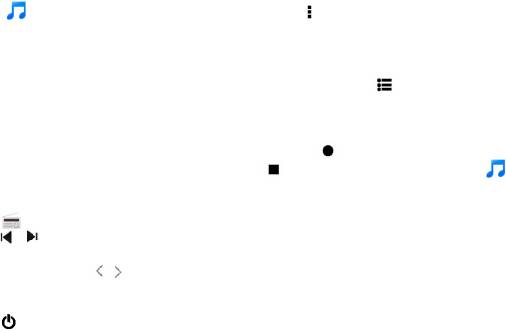
Воспроизведение голосовой заметки
Настройки радио
1
Выберите > Плейлисты > Мои записи,
Нажмите для доступа к следующим
чтобы открыть список голосовых заметок.
функциям:
2
Выберите записанный файл для
1
Поиск: сканирование радиоканалов
прослушивания.
и автоматическое сохранение доступных
станций. Нажмите для просмотра
FM-радио
списка воспроизведения.
Для прослушивания FM-радио необходимо
2
Динамик: включение динамика.
подключить гарнитуру, которая выполняет
3
Запись FM: запись передачи FM-радио.
роль антенны.
Нажмите для начала записи, нажмите
для остановки записи. Выберите >
Прослушивание FM-радио
Списки воспроизведения > FM записи для
1
Подключите гарнитуру к КПК.
доступа к списку записей радиопрограмм.
2
Нажмите , чтобы открыть FM-радио.
3
Нажмите / . FM-радио автоматически
выполнит поиск и сохранение доступных
радиостанций. Нажмите / для
подстройки радиочастоты с шагом
+/-0,1 МГц.
4
Нажмите , чтобы выключить радио.
Мультимедиа 29
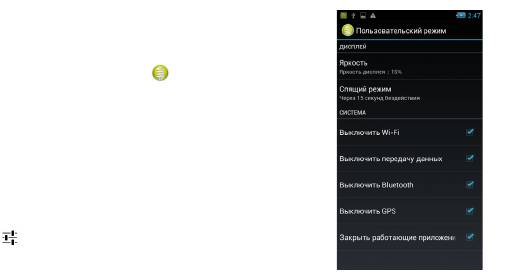
Режим энергосбережения
Сдвиньте клавишу на левой стороне КПК вниз/
вверх для включения/выключения режима
энергосбережения.
1
В списке приложений нажмите .
2
Можно выбрать Режим по умолчанию или
Пользовательский режим:
-
Режим по умолчанию: Остаются
доступными вызовы и SMS-сообщения,
передача данных отключается.
-
Пользовательский режим:
Пользователь может настроить свой
собственный режим энергосбережения.
Нажмите для входа в настройки
"Пользовательского режима": настройка
яркости, спящего режима, выбор выключения
Wi-Fi/мобильных данных/Bluetooth/GPS и
очищения работающих в фоне приложений.
30 Мультимедиа
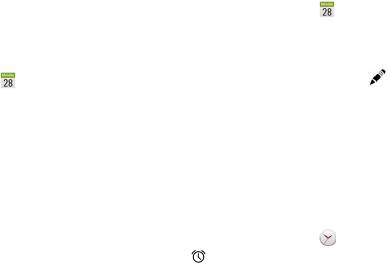
Управление календарем
Создание мероприятия
Можно создать список дел и запланировать их
1
В списке приложений нажмите .
в календаре.
2
Выберите O > Новое мероприятие.
3
Введите данные о событии и нажмите
Просмотр календаря
Готово.
4
В режиме просмотра события, нажмите
1
В списке приложений нажмите .
2
Нажмите дату в верхней части экрана.
для редактирования созданного события.
3
Выберите режим просмотра:
Для сохранения изменений нажмите
Готово.
-
День: Почасовые блоки на один полный
Будильник
день.
-
Неделя: Почасовые блоки на все дни одной
Информация по настройке и использованию
полной недели.
будильника.
-
Месяц: Полный месяц в одном
представлении.
Установка будильника
-
Повестка дня: Список всех событий и задач,
1
В списке приложений нажмите .
запланированных на указанный период.
2
Выберите и введите параметры сигнала,
или включите уже существующий
будильник.
Мультимедиа 31

Выключение сигнала будильника
Использование таймера обратного
Когда будильник звонит:
отсчета
•
При выборе : Сигнал будильника
1
Нажмите .
отключится.
2
Выберите временной промежуток для
•
При выборе : Будильник просигналит
обратного отсчета.
снова через 10 минут (значение изменяется
3
Выберите Старт для начала обратного
в настройках будильника).
отсчета.
4
После обнуления таймера, нажмите Стоп
Использование секундомера
для отключения сигнала. Нажмите для
Нажмите > Старт для запуска секундомера.
очистки истории таймера.
Для остановки нажмите
Стоп.
Управление файлами
Просмотр файлов
Информация о доступе к различным типам
файлов на вашем устройстве.
1
Нажмите для открытия ваших файлов.
2
Нажмите для создания новой папки.
3
Для сортировки файлов или папок нажмите
и выберите
Сортировка.
4
Для поиска файлов нажмите .
32 Мультимедиа
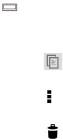
Управление файлами
Нажмите , и выберите Выбрать файл или
папку
. Вы можете копировать, перемещать
и удалять файлы в папках.
•
При нажатии , выполняется копирование
файла.
•
При нажатии , можно переименовать файл
или узнать дополнительные сведения.
•
При нажатии , выполняется удаление
файла(ов).
Калькулятор
•
Используйте кнопки на экране для
выполнения основных вычислений.
(Прокрутите экран, чтобы открыть
инженерный калькулятор).
•
Нажмите O> Очистить историю, чтобы
очистить историю вычислений.
Мультимедиа 33


